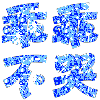閃字教程,教你用ps做經典的閃字動圖教程
畫筆保持白色,三個圖層的閃光效果會有些變化。如果想要畫筆更“亮”的,鼠標可以多單擊幾次。總之,這部分的自由發揮,可以讓人找回一點藝術創作的感覺。

把上一步畫好的三個閃爍圖層分別與三個文字圖層合并。選中要合并的圖層,點擊右鍵,點選合并圖層。

進入【窗口>時間軸】,點選時間軸后,編輯區域的下方會出現時間軸,單擊中間的按鈕“創建視頻時間軸”。

這時,進入時間軸編輯器,我們看到我們的所有圖層都出現在了時間軸里。我們只需要把這四個軌道里的圖層安排好出場序列即可。

對于動畫編輯的基本原理,你可以想象自己是個舞臺導演,是由你來安排每個圖層從什么時候上場、什么時候退場。比如,在這個案例中,我們首先要確定我們這個舞臺表演的持續時間。由于閃閃發光效果應該是很快的,那么我們就設置動畫全程的時間為0.6秒好了。這里的四個圖層,只有背景層會是一直保持在舞臺上的,所以,我們把背景層末端拖動到0.6秒這里。

時間軸是以幀為單位的,所以你不知道0.6秒在哪里?沒關系,當你拖動時會自動出現時間單位。接下來,舞臺上三個圖層,導演的意思是要它們三個分別以0.2秒的時間間隔輪流上場。也就是指這三個軌道的圖片首尾相接,分別持續0.2秒。那么,你按照相應的順序對每個圖層進行拖放即可。你還可以點擊播放按鈕試試看效果。如果有不滿意,可以繼續修改。

就這么簡單。我們的動畫效果就做好了。在保存GIF圖片時,進入【文件>存儲為WEB格式】,這時會彈出保存設置面板,在面板中保存的格式選擇GIF,循環選項選擇永遠。
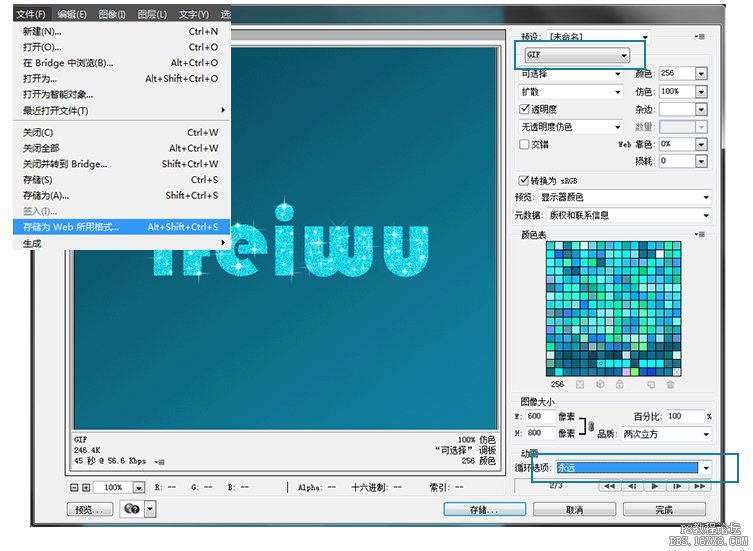
這是保存成功的GIF動效圖,源文件 微盤下載
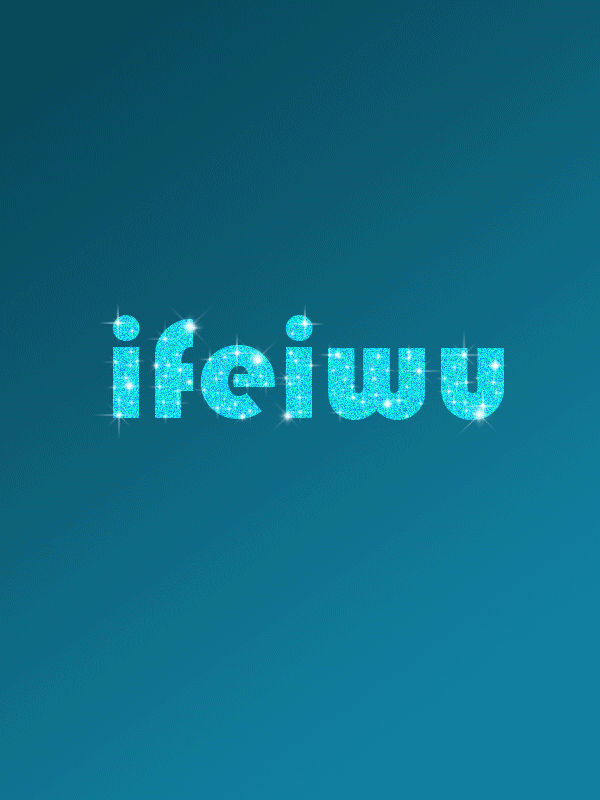
只要掌握了基本的動畫制作原理,了解時間軸的基本概念,動畫效果就很容易做出。增加上合適的豐富想象,有助于你對原理的把握。希望你能從中獲益。
下一篇:ps cs6濾鏡制作布簾圖片教程